Criar Funções
Aplica-se a: SQL Server 2019 e posteriores do Analysis Services
SQL Server 2019 e posteriores do Analysis Services  Azure Analysis Services
Azure Analysis Services  Fabric/Power BI Premium
Fabric/Power BI Premium
Nesta lição, você cria funções. As funções fornecem segurança de dados e objetos de modelo de banco de dados, limitando o acesso aos usuários somente àqueles usuários que são membros da função. Cada função é definida com uma única permissão: Nenhum, Leitura, Leitura e Processo, Processo ou Administrador. Funções podem ser definidas durante a criação do modelo usando o Gerenciador de Funções. Depois que um modelo tiver sido implantado, você poderá gerenciar funções usando o SQL Server Management Studio (SSMS). Para obter mais informações, consulte Funções.
Observação
A criação de funções não é necessária para concluir este tutorial. Por padrão, a conta com a qual você está conectado terá privilégios de Administrador no modelo. No entanto, para permitir que outros usuários na sua organização procurem usando um cliente de relatório, você deve criar pelo menos uma função com permissões de Leitura e adicionar esses usuários como membros.
Você cria três funções:
Gerenciador de Vendas – essa função pode incluir usuários em sua organização para os quais você deseja ter permissão de leitura para todos os objetos e dados do modelo.
Analista de Vendas nos EUA – essa função pode incluir usuários em sua organização para os quais você deseja apenas poder procurar dados relacionados a vendas no Estados Unidos. Para essa função, você usará uma fórmula DAX para definir um Filtro de Linha, que restringe os membros para procurar dados apenas para os Estados Unidos.
Administrador – essa função pode incluir usuários para os quais você deseja ter permissão de Administrador, o que permite acesso ilimitado e permissões para executar tarefas administrativas no banco de dados modelo.
Como o usuário e as contas de grupo do Windows da sua organização são exclusivas, você pode adicionar contas da sua organização específica a membros. Porém, para este tutorial, você também pode deixar os membros em branco. Você testará o efeito de cada função posteriormente na Lição 12: Analisar no Excel.
Tempo estimado para conclusão desta lição: 15 minutos
Pré-requisitos
Este artigo faz parte de um tutorial de modelagem tabular, que deve ser concluído na devida ordem. Antes de executar as tarefas nesta lição, você deve ter concluído a lição anterior: Lição 10: criar partições.
Criar Funções
Para criar uma função de usuário de Gerente de Vendas
Em Explorer de Modelo de Tabela, clique com o botão direito do mouse em Funções>.
No Gerenciador de Funções, clique em Novo.
Clique na nova função e, na coluna Nome, renomeie a função para Gerente de Vendas.
Na coluna Permissões, clique na lista suspensa e, em seguida, selecione a permissão Leitura.
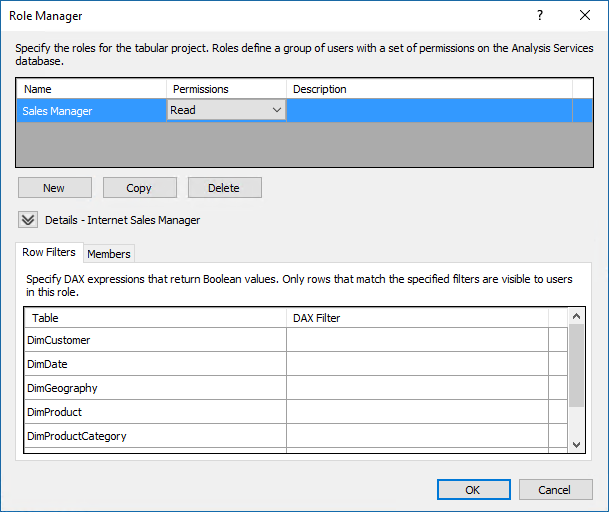
Opcional: clique na guia Membros e, em seguida, clique em Adicionar. Na caixa de diálogo Selecionar Usuários ou Grupos, digite os grupos os usuários do Windows da sua organização que você deseja incluir na função.
Para criar a função de usuário Analista de Vendas dos EUA
No Gerenciador de Funções, clique em Novo.
Renomeie a função para Analista de Vendas dos EUA.
Dê a essa função a permissão Leitura.
Clique na guia Filtros de Linha e, em seguida, somente para a tabela DimGeography, na coluna Filtro DAX, digite a seguinte fórmula:
=DimGeography[CountryRegionCode] = "US"Uma fórmula de Filtro de Linha deve ser resolvida para um valor booliano (TRUE/FALSE). Com essa fórmula, você está especificando que somente linhas com o valor de Código de Região do País de "EUA" estão visíveis para o usuário.

Opcional: clique na guia Membros e, em seguida, clique em Adicionar. Na caixa de diálogo Selecionar Usuários ou Grupos , insira os usuários ou grupos da sua organização que você deseja incluir na função.
Para criar uma função de usuário Administrador
Clique em Nova.
Renomeie a função para Administrador.
Dê permissão de Administrador a essa função.
Opcional: clique na guia Membros e, em seguida, clique em Adicionar. Na caixa de diálogo Selecionar Usuários ou Grupos , insira os usuários ou grupos da sua organização que você deseja incluir na função.